Come modificare il carattere in Outlook Web Access
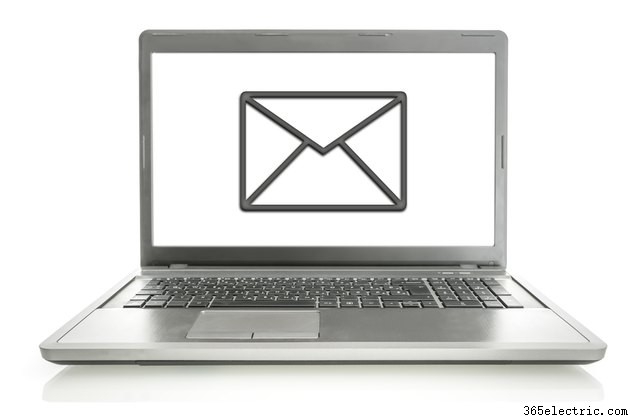
È possibile modificare il carattere predefinito per i messaggi in Outlook Web App, precedentemente denominato Outlook Web Access, nella sezione Formato messaggio della pagina Opzioni. Le opzioni per i caratteri dei messaggi che selezioni si applicano automaticamente al corpo dei messaggi che componi in Outlook Web App. Puoi anche utilizzare la barra degli strumenti di formattazione del testo durante la composizione di un messaggio per modificare il formato e l'aspetto del testo. Se utilizzi Microsoft Exchange, l'amministratore di sistema può limitare e modificare le impostazioni predefinite in Outlook Web App.
Modifica le opzioni dei caratteri dei messaggi
Passaggio 1
Accedi a Outlook Web App, fai clic sull'icona a forma di ingranaggio "Impostazioni" in alto a destra di Outlook Web App, quindi seleziona "Opzioni". Puoi gestire le impostazioni più comuni di Outlook Web App in questa pagina.
Passaggio 2
Fai clic su "Impostazioni" nella barra laterale sinistra. Scorri fino alla sezione "Formato messaggio", quindi seleziona un carattere nella casella sotto "Carattere messaggio" contenente il nome del carattere corrente. Ad esempio, fare clic su "Calibri" per espandere la casella di riepilogo e quindi selezionare il carattere che si desidera utilizzare. Puoi anche regolare la dimensione del carattere nella casella a destra del nome del carattere corrente.
Passaggio 3
Fare clic sul pulsante "Salva". La prossima volta che componi un nuovo messaggio in Outlook Web App, per impostazione predefinita verrà utilizzato il carattere del messaggio selezionato.
Formatta il carattere nei messaggi
Passaggio 1
Accedi a Outlook Web App, quindi apri una bozza di messaggio, rispondi o inoltra un messaggio oppure fai clic su "Nuova posta" per comporre un messaggio.
Passaggio 2
Inserisci del testo nel corpo del tuo messaggio. Il testo riflette le opzioni del carattere attualmente selezionate nella barra di formattazione sopra il corpo.
Passaggio 3
Seleziona il testo che hai inserito usando il mouse, quindi modifica le opzioni dei caratteri nella barra di formattazione in alto. Per modificare il carattere, seleziona un nome di carattere diverso dalla casella contenente il nome del carattere corrente. Ad esempio, fai clic sulla casella "Calibri" e quindi seleziona "Arial" per cambiare il carattere del messaggio in Arial. Puoi modificare la dimensione del carattere nella casella a destra del carattere corrente. Utilizza gli altri comandi nella barra degli strumenti di formattazione per modificare l'aspetto del carattere, inclusi "Grassetto", "Corsivo", "Sottolineato", "Colore carattere" e "Evidenzia".
Suggerimento
La versione light di Outlook Web App supporta solo il testo normale nella posta elettronica:non è possibile formattare il carattere, aggiungere immagini in linea o creare collegamenti ipertestuali. Per abilitare o disabilitare la versione light di Outlook Web App, fare clic sull'icona a forma di ingranaggio "Impostazioni", "Impostazioni di visualizzazione" e quindi "Versione di Outlook Web App". Attiva o disattiva il segno di spunta nella casella "Utilizza la versione light di Outlook Web App", quindi fai clic su "OK" in alto. Esci ed esci dal browser. Le modifiche alla versione di Outlook Web App vengono visualizzate al successivo accesso.
Per modificare i colori dei caratteri nel tema di Outlook Web App, fai clic sull'icona a forma di ingranaggio "Strumenti", seleziona "Cambia tema", seleziona l'icona di un tema e quindi fai clic su "OK".
Alcune impostazioni di Outlook Web App possono essere controllate a livello globale da un amministratore IT.
